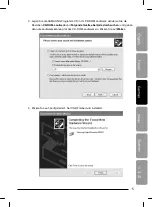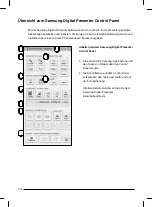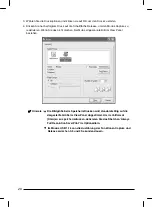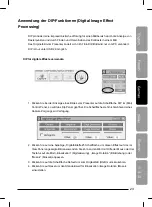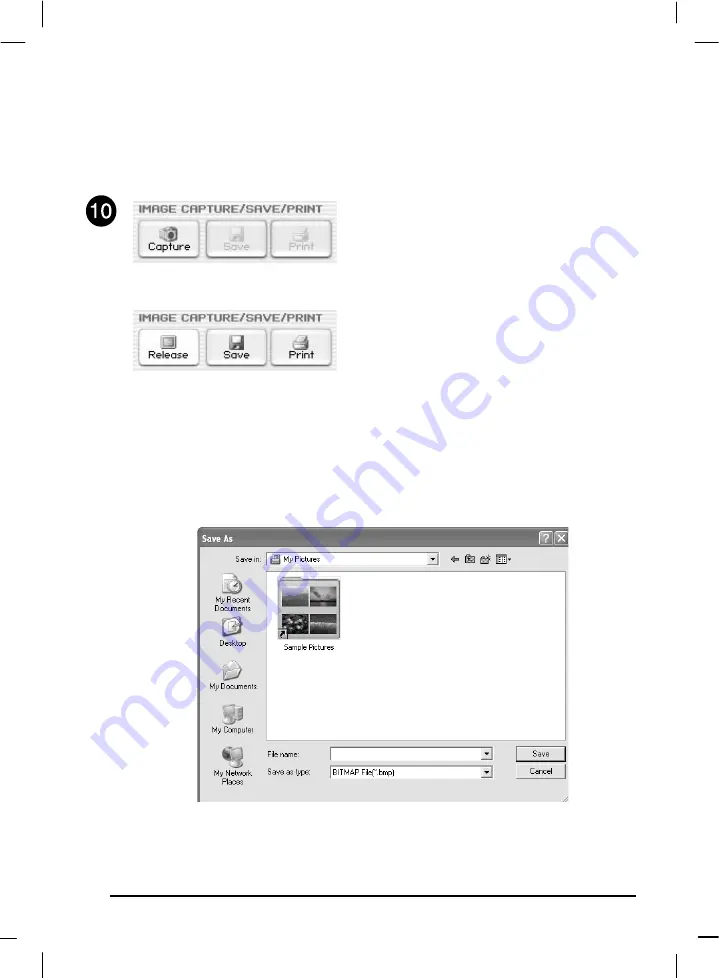
18
Erfassen (Scannen)/Speichern/Drucken von Bildern
Sie können das im View Panel dargestellte Bild als Datei im Format BMP oder JPEG sichern.
Das geht so:
1. Das Samsung Digital Presenter View Panel
zeigt gegenwärtig die Projektion vom
Samsung Digital Presenter. Wenn das Bild
wie gewünscht im View Panel erscheint
klicken Sie auf die Schaltfläche Capture.
2. Wenn der Scan abgeschlossen ist, werden die
Schaltflächen Release, Save und Print
aktiviert.
Bilder speichern
1. Klicken sie auf die Schaltfläche [Save], um das im Modus Capture gescante Bild zu
speichern.
2. Geben Sie Name, Format und Verzeichnispfad für die Datei an. Klicken Sie dann auf Save
im Dialogfeld Save As. Das Bild wird im gewählten Format gespeichert.
3. Nach Abschluss klicken Sie auf die Schaltfläche Release zum Verlassen des Modus’
Capture. Die Schaltfläche Release verschwindet, Capture wird wieder angezeigt.
Содержание SDP-850
Страница 1: ... Samsung Digital Presenter SDP 850 850DX Software User s Guide ᣣ䎃ᧄ䎃 ...
Страница 37: ... Guide de l utilisateur du logiciel du rétro projecteur numérique Samsung SDP 850 850DX ᣣ䎃ᧄ䎃 ...
Страница 73: ... Benutzerhandbuch für die Software des Samsung Digital Presenters SDP 850 850DX ᣣ䎃ᧄ䎃 ...
Страница 109: ... Samsung Digital Presenter SDP 850 850DX Manuale d uso del software ᣣ䎃ᧄ䎃 ...
Страница 145: ... Guía del usuario del software Samsung Digital Presenter SDP 850 850DX ᣣ䎃ᧄ䎃 ...
Страница 181: ... ࠨࡓ ࡦ ࠫ ࡊ ࡦ ࡈ ࠚࠕ SDP 850 850DX ขᛒ ᦠ ᣣ䎃ᧄ䎃 ...
Страница 187: ...6 サムソンデジタルプレゼンタープログラムのインストール 1 CD挿入後 自動に実行されるプログラムで言語 韓国語 を選択したす 2 Welcomeウインドウが開き Nextをクリックします 3 インストールしたい項目を選びます ...